شرح عمل فلاشة الانترنيت 3g على جميع اجهزة الدريم بوكس e2
-
ThE MaStEr
2012-11-27 -
شرح عمل فلاشة الانترنيت 3G على جميع اجهزة الدريم بوكس E2

هنا سوف اوضح و أشرح طريقة تشغيل و عمل فلاشة الانترنيت 3G على جميع انواع الدريم بوكس E2
و يجب ذكر صاحب البلجن "Dima73" و مساعدته لي للوصول الى النتائج المرجوه ... بينما هذا الشرح هو شرحي و خاص بي تماماً ولا يوجد شرح من قبل بخصوص هذا الموضوع لا بالمنتديات العربية و لا الاجنبية
ملاحظات مهمة جداً قبل البدء:
1-يعمل مفتاح الانترنيت الفلاشة 3G فقط على الصورة التي توجد بالفلاش الدخلي (رجاءً لا تُجربوا و تضيعُ الوقت في الفلاشه الخارجية من بدية الموضوع - اذا نجحتم في تشغيل الفلاش يمكنكم التجربة بنفس الخطوات على الفلاشة الخارجيه و هنا لن يكون اي مساعده و انما على مسؤليتكم)
2-يجب التجربة في اول محاولة على صورة openpli لانها الانسب و البلجن يعمل عليها بدون تعب و حتى نتاكد من اعدادات الفلاشه للانترنيت بدقة و بعد نجاحكم في تشغيل الفلاشه احفظوا اعداداتكم التي في ملف usb_modeswitch.conf و ضعوها في اي صورة اخرى تريدون التجربة عليها ولكن في بداية الموضوع يجب التجربة على صورة openpli او كما الشرح على صورة Domica9 وانا انصحكم يجب التجربة اول مره على صورة openpli.
3-يجب التركيز في الشرح و بعدها الاستفسار ... لا نريد استفسارات بدون تجربة حتى لا نضيع الوقت في مواضع لن نستفيد منها .

نبدء الشرح بالتوكل على الله....
اولاً نقوم بتحميل هذا الملف المضغوط و نفك الضغط عنه و الملفات التي سوف تنتج نرسلها الى مسار tmp/ ..
هنا ملف التحميل
http://www.mediafire.com/?2h9xuw6b8y4y8yx
اوامر التثبيت بالترتيب:
كود:
opkg install /tmp/libusb-1.0-0_1.0.4-r0_mipsel.ipk
كود:
opkg install /tmp/libusb-0.1-4_0.1.2-r0_mipsel.ipk
كود:
opkg install /tmp/usbutils_0.73-r0_mipsel.ipk
كود:
opkg --force-overwrite install /tmp/enigma2-plugins-extensions-gprstools_1.0-rc1_mipsel.ipk
بعد نجاح التثبيت كما تبين الصورة نقوم بعمل restart enigma


بعد عملية الرستارت نتجه الى قائمة البلاجن
menu-plugins
و نتجه الى بلجن InstallerDriverGPRS و نضغط ok ويجب ان يكون الدريم متصل بالانترنيت لتحميل الدرايفرات المطلوبه... ونترك البجلن يقوم بعمله الى ان ينتهي و يعطيني كلمة Finishred و يجب قبل اغلاق النافذة التاكد بتحميل جميع الدرايفرات ولا يوجد Error في تحميل اي درايفر..الصورة الاتية تبين النهاية و نضغط ok
بعد تحميل الدرايفرات مهم جداً نعمل Reboot وليس Restart enigma





بعد عملية Reboot نضع الفلاشه في الدريم بوكس و نتجة الى قائمة البلاجن مره اخرى
menu-plugins
و نتجة الى بلجن Mopedus و نضغط ok لدخول عليه ثم نضغط menu من الرموت و بعدها نختار add new profile و نضغط ok و نقوم بعمل الاعدادات التاليه كما في الصورة تماماً مع اختلافات طفيفة على حسب اعداداتكم...



نضع الفلاشة في الكمبيوتر و نجعلها تتصل بالانترنيت ثم بالصور ...




الان اهم خطوة و هي التي سوف تُتعبنا و تستغرق وقت للحصول على اعدادات الفلاشة الصحيحة ....طبعا بلجن Mopedus نتركه كما هو لا نعمل save ليس مهم الان نتركه كما هو بعد عمل الاعدادات...
الان ننظر الى الفلاشة التي لدينا ما هو نوعها و رقمها من الخلف تجد معلوماتها في مثالنا هذا هو فلاشتي و هي كما يلي :
HUAWEI Mobile Broadband
E173
و كذالك نضع الفلاشة طبعا في الجهاز و من خلال التلنت نعطي هذا الامر
كود:
lsusb
سوف نحصل على بيانات الفلاشة و ما يهمنا هو الرقمين الاول هو رقم Vendor و الرقم الثاني هو Product
كما في الصورة التالية لفلاشتي

الان نفتح برنامج DCC و نتجة الى مسار etc/ و نفتح ملف list_modem.txt و نبحثه بداخله هل توجد اعدادات للفلاش لدينا من يجد اعداداته فهو سعيد الحظ و من لم يجد كما حدث لي فسوف يحتاج للبحث في الانترنيت و طبعا باللغة الانجليزية لا يتعب نفسه باللغة العربية يبحث عن رقم الفلاشه E173 مثلا يكتب هكذا كمثال في قوقل usb_modeswitch config for HUAWEI E173 ...طبعا انا اعدادات الفلاش لدي هي كما يلي:
كود:
# Huawei E173
DefaultVendor= 0x12d1
DefaultProduct= 0x1446
TargetVendor= 0x12d1
TargetProduct= 0x140c
CheckSuccess=20
MessageContent="5553424312345678000000000000001106 0000000000000000000000000000"
بعد الحصول على اعداداتك للفلاشه نذهب الى ملف usb_modeswitch.conf في مسار etc/ و نضع الاعدادات كما يلي و نحفظ الاعدادات ...
كود:
DisableSwitching=0
EnableLogging=0
# Huawei E173
DefaultVendor= 0x12d1
DefaultProduct= 0x1446
TargetVendor= 0x12d1
TargetProduct= 0x140c
CheckSuccess=20
MessageContent="5553424312345678000000000000001106 0000000000000000000000000000"
نركز قليلا الان ...
ناخذ اعدادات
TargetVendor= 0x12d1
TargetProduct= 0x140c
و نضعهم في اعدادات بلجن Mopedus كما ذكرنا سوف نعود اليهم في هذه الصورة و نضع الارقام بدون وضع 0x و بعدها نضغط الزر الاخضر ok لحفظ الاعدادات


الان بعد ان حفظنا الاعدادات في بلجن Mopedus و حفظنا الاعدادات في ملف usb_modeswitch.conf من خلال بلجن Mopedus نضغط الزر الاخضر Connect ولا ننسى الفلاشة تكون في الجهاز ...سوف يحاول الجهاز التعرف على الفلاشة و الاتصال بها و بالانترنيت و عند نجاح العملية سوف يكون لدينا كما في الصورة التالية... اما غير هذا فان العملية تحتاج الى اعادة الاعدادات و التاكد منها او ربما اعدادات الافلاشه غير صحيحة... كما ذكرت الاهم هو اعدادات الفلاشة

الضغط على زر info تحصل على الصورة التالية لتبين الاتصال
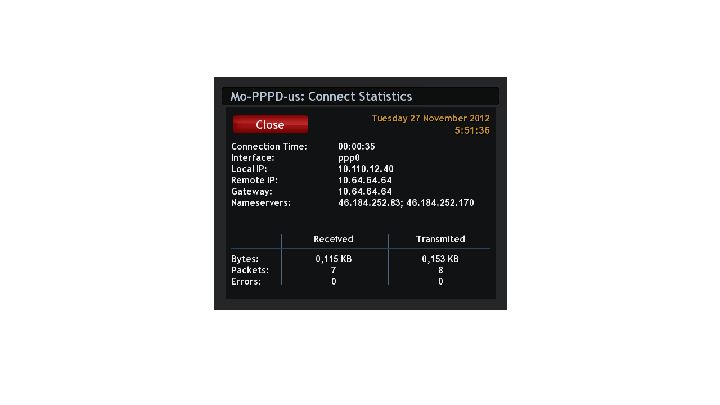
اذا لم يتصل البلجن بالانترنيت احيانا كثير يحصل هذا اخرج من البلجن و اعمل restart enigma ثم ادخل الى البلجن و اعمل connect مره اخرى سوف تنجح

حتى لا تفقد الاتصال في كل مره تقوم باطفاء الجهاز ... اعمل ما يلي لتجعل الفلاشة تعمل بشكل آلي...فبعد ان يتصل البلجن بالانترنيت كما الصورة السابقة و تتاكد من نجاح العملية ادخل على البلجن و اضغط على الزر الاحمر لقطع الاتصال ثم اضغط على menu و اختار enable autorun on start و اضغط ok ثم اضغط الزر الاخضر ok للاتصال و اعمل بعدها restart enigma .... الحمد لله لعمل الفلاشة

متطلبات الاستفسار عند عدم نجاح المحاولة و عند اعادة المحاولة اكثر من مره :
1-ذكر الصورة المستخدمة و نوع الجهاز لديك..
2-ذكر اسم و رقم الفلاشة مع صورة من التلنت لامر lsusb
3-صورة توضيحية للمشكلة و الخطاً او على الاقل ذكر تفصيلي للمشكلة و عدم النجاح.
الرجاء التقيد بالموضوع هذا و عدم فتح مواضيع جانبية.. بالتوفيق
الشرح مني لكم و لا احتاج الا سوء الدعاء لوالدي بالفشاء العاجل
منقول من الاخ هيومكس ضايع
Lotto Extended Version 12.09.10
MyTube fix for BH images
iCVS 3.2.2-GP3 dm800se 31.03.2012 #ssl87F
شفرة باقة السيفرا بتاريخ اليوم 05-06-2011
Real Madrid TV goes FTA DTT
French back-off pay-TV VAT
ملف قنوات ProgDVB محدث باحدث الترددات بتاريخ 27-8-2013
Nat Geo Kids lures Back
-
samehfr
2012-11-30 -
شكرا لك شرح رائع
تحياتى لك
MPC-HC_r4344
Humax key Bin 06-12-2012
اجمل ثيمات برنامج 3D Theme- dvbدريم بتاريخ اليوم 04-05-2012
جديد سوفت وير ستارتراك srt 2016hd اليوم 30-05-2012
MPC-HC_r6202
رسمي ولاول مرة تونس تعلن انشاء مدينة اعلامية للانتاج السمعي البصري
شرح لعملية تحميل ملف المفاتيح لورنس x5 بالصور
Goldwafer Cards Update 06-07-2012
-
jalizi
2012-12-19 -
اخي العزيز شکرا علي هذا المجهود الرايع:
ماذا بلنسبه لنظام oe 2.0 ?
هل توجد نسخه من هذا البلاجين لهذا النظام؟
شکرا جزيلا
مفاتيح قنوات قمر Eutelsat 3B @ 3.0° زي alpha و skai و ... في ملف oscam.keys ؟
-
awuvt
2013-01-18 -
شكرا لك شرح رائع
تحياتى لك
- « طريقة جديدة لتفكيك وتجميع صور الدريم بوكس e2 - تفكيك وتجميع صور الدريم بوكس e2 - بالصور تفكيك وتجميع صور الدريم بوكس e2 | شرح بالصور تنزيل المفضلات من خلال برنامج Dreamset وتحديث ملف الستلايت ايضا »
-
awuvt
Powered by vBulletin® Copyright ©2000 - 2024, Jelsoft Enterprises Ltd.
-
jalizi
-
samehfr

